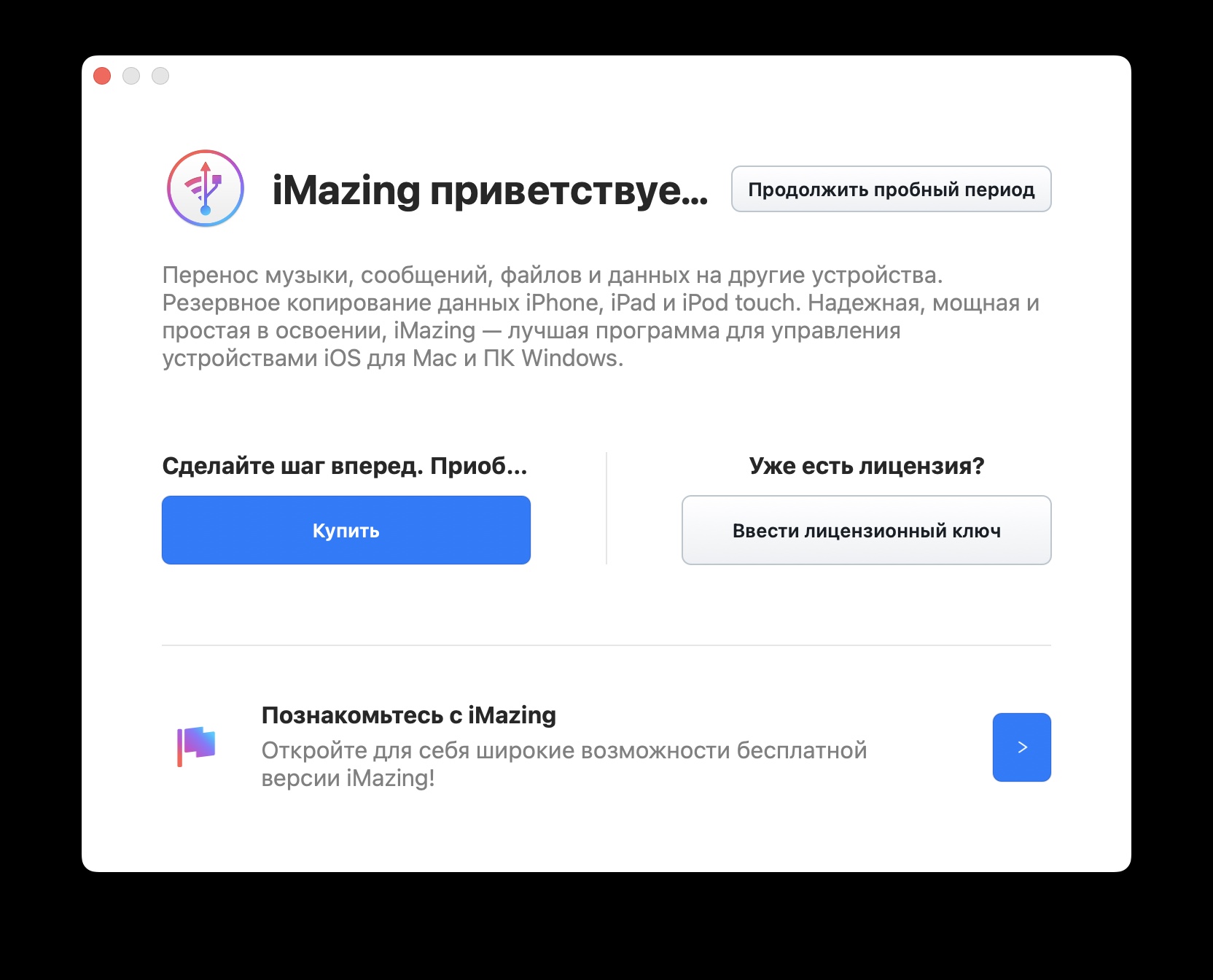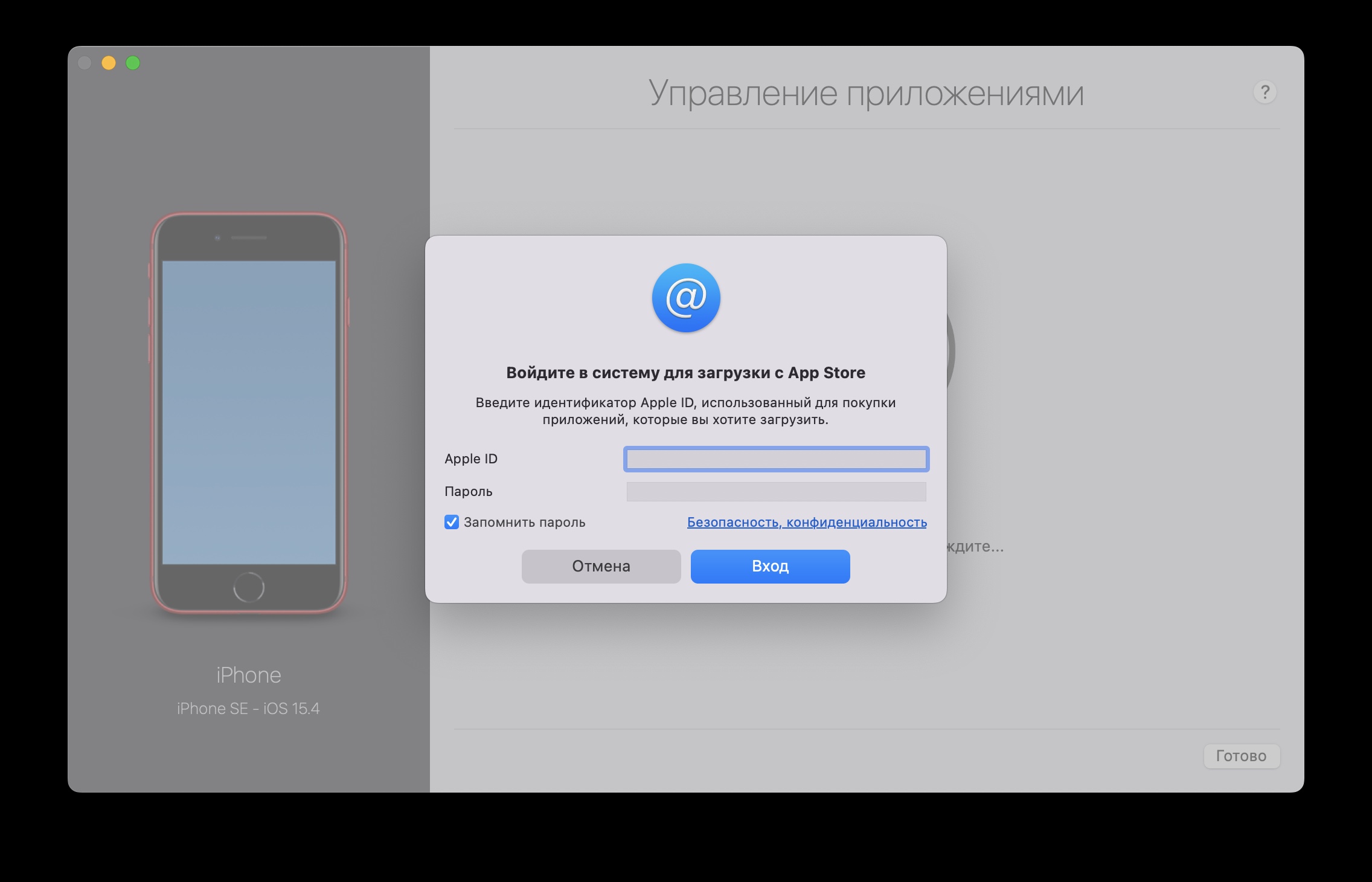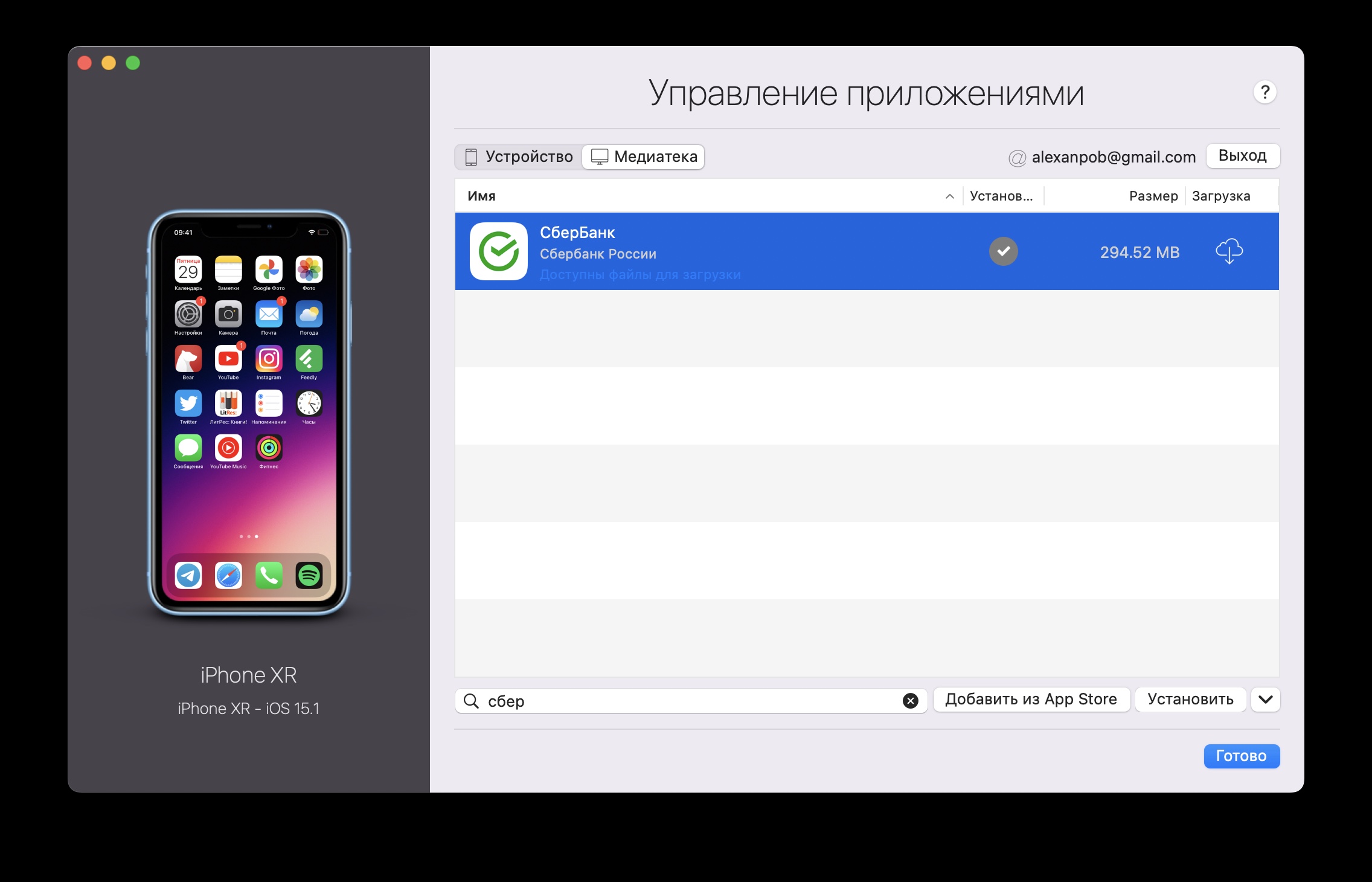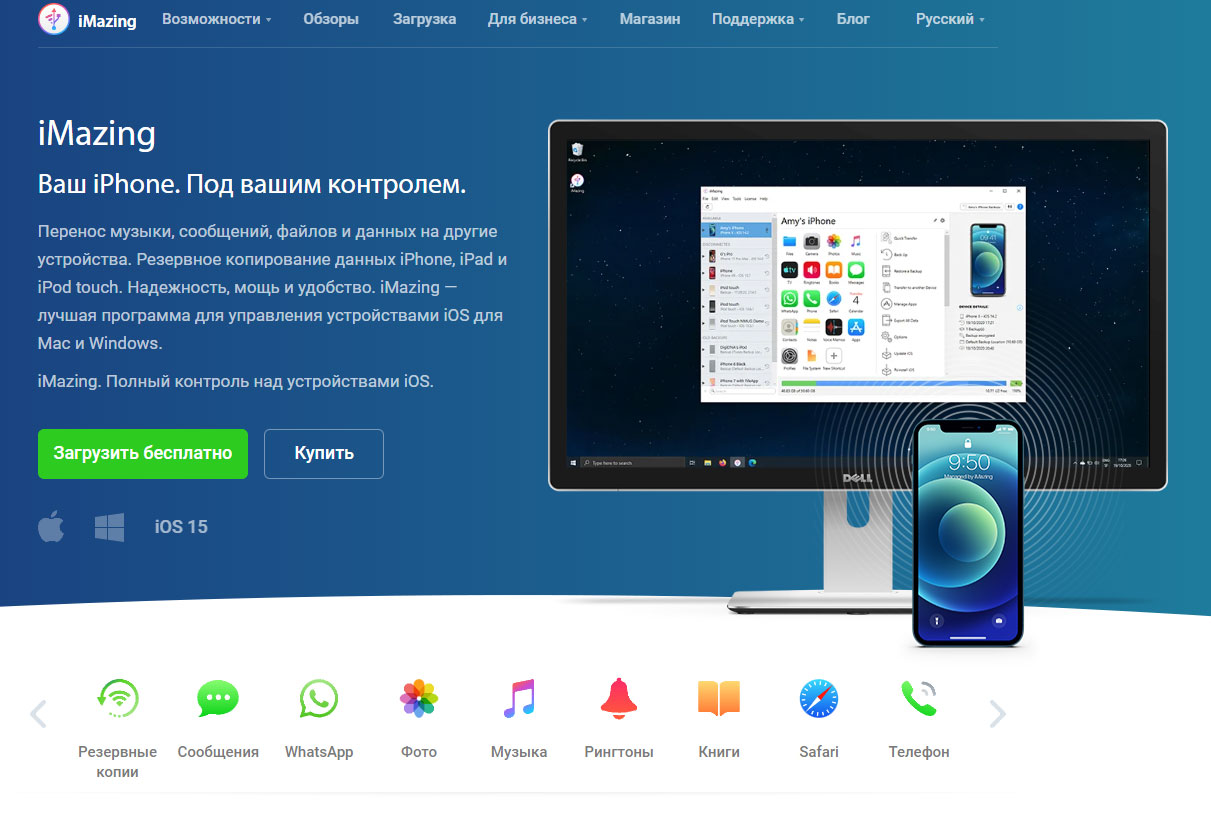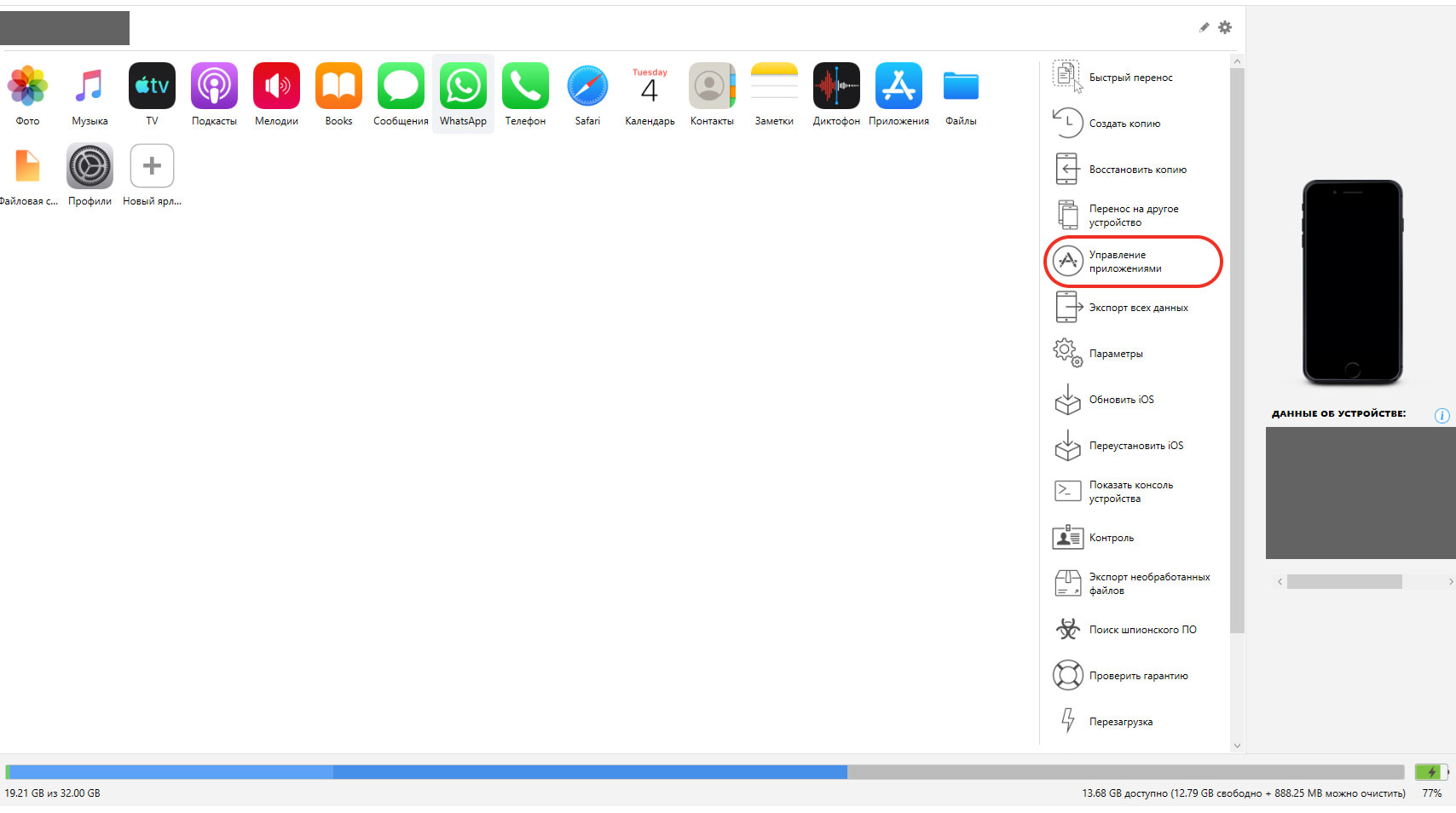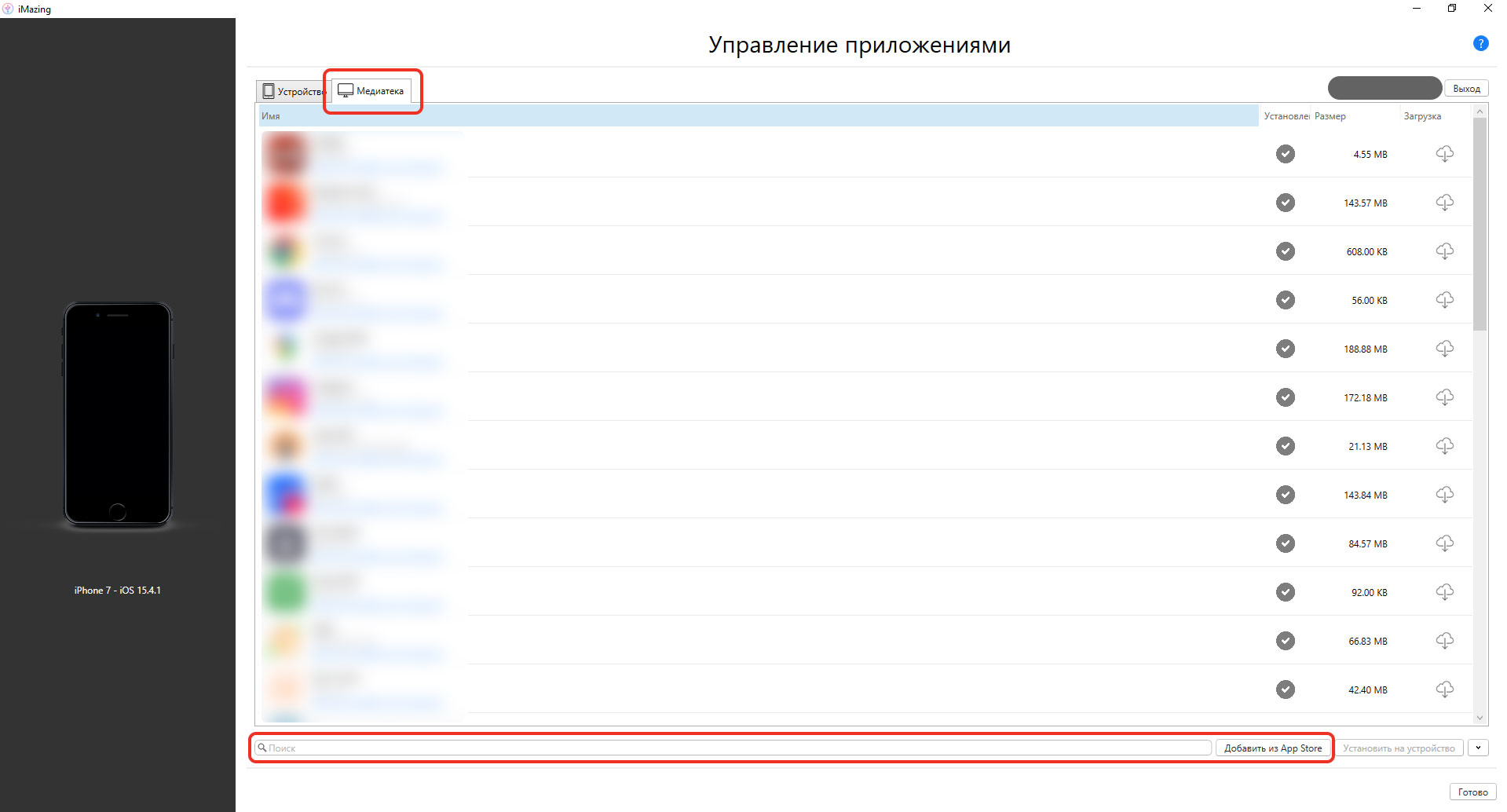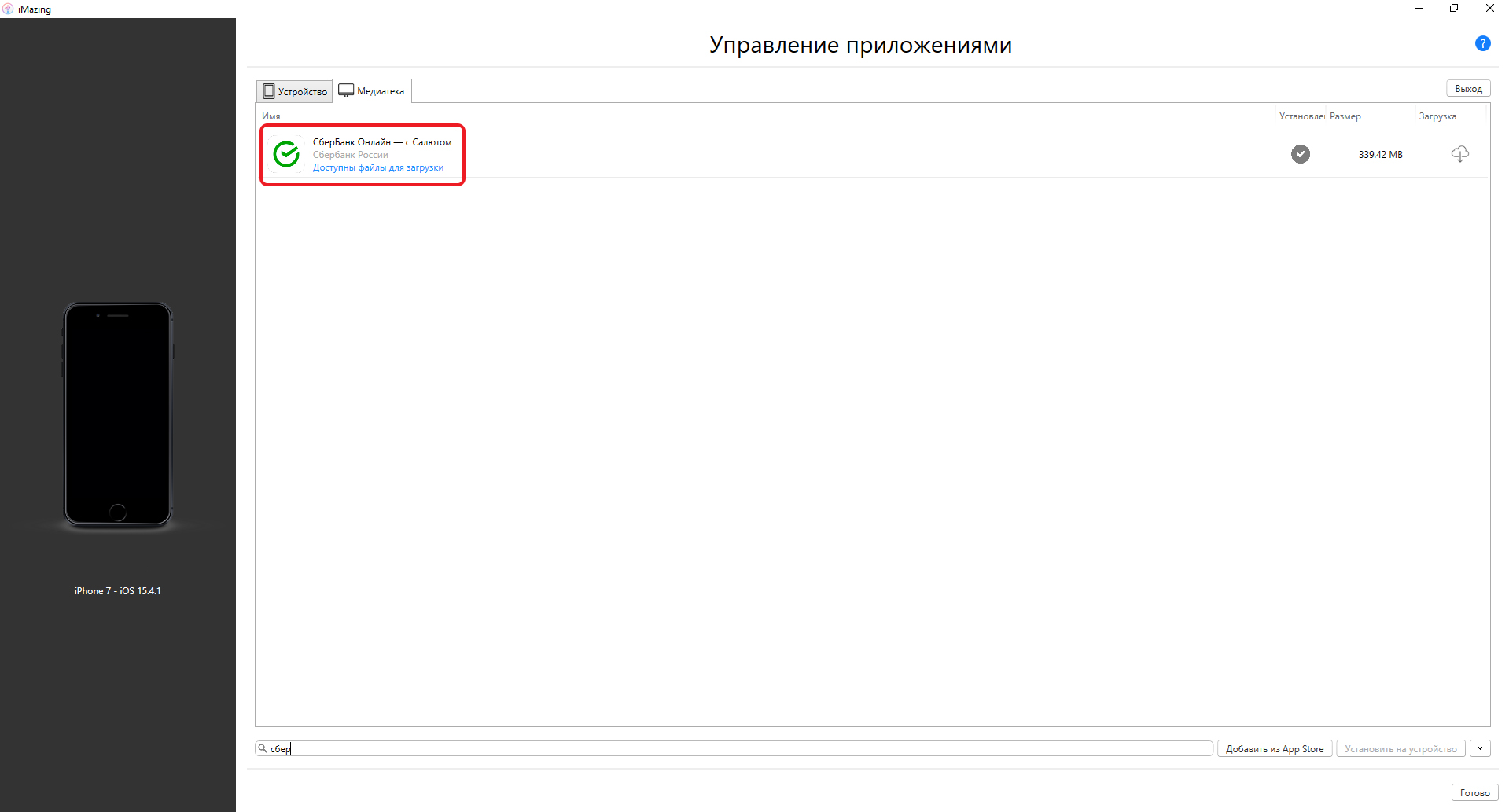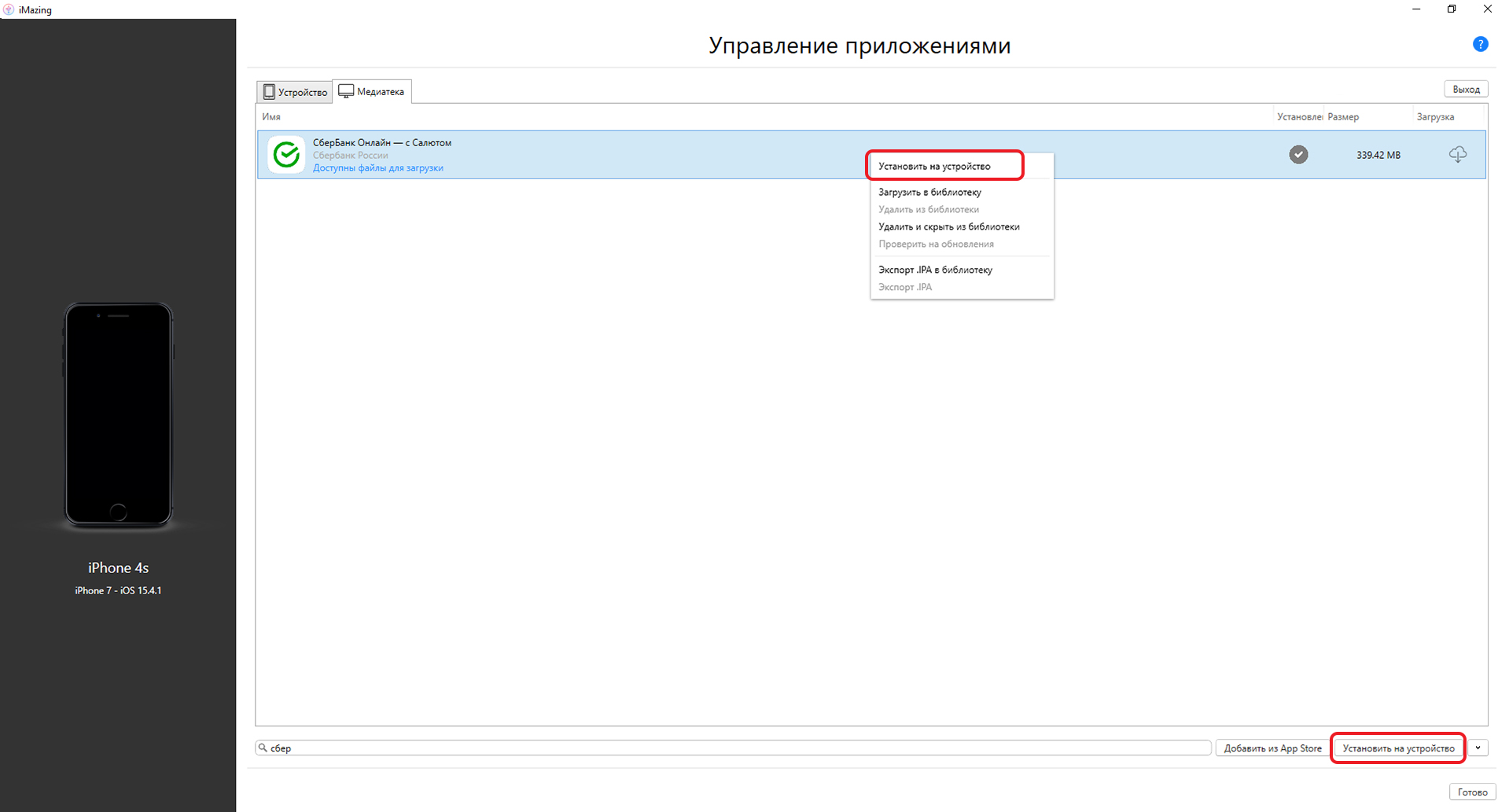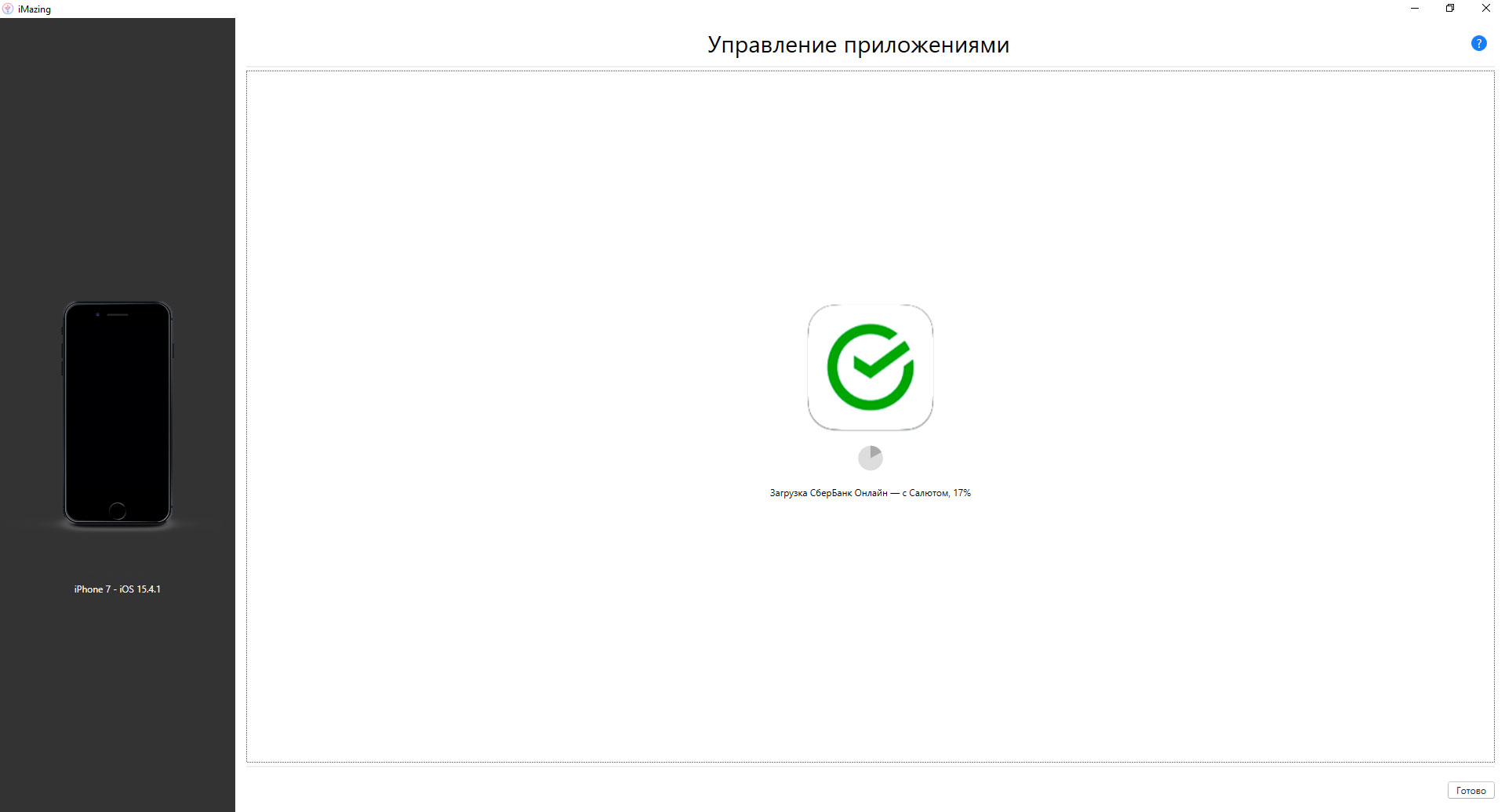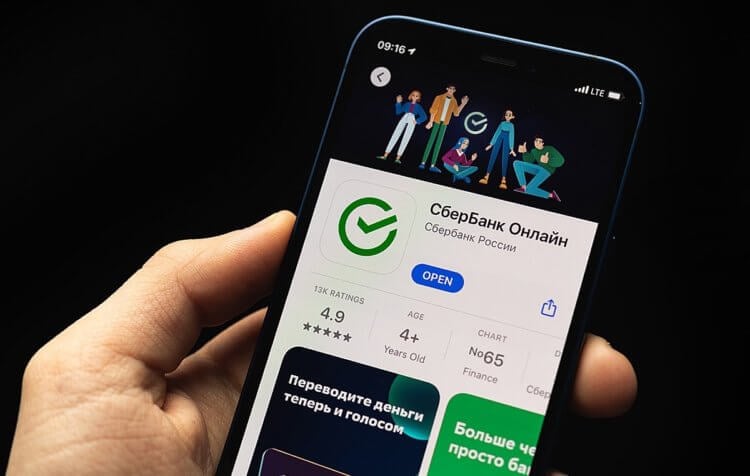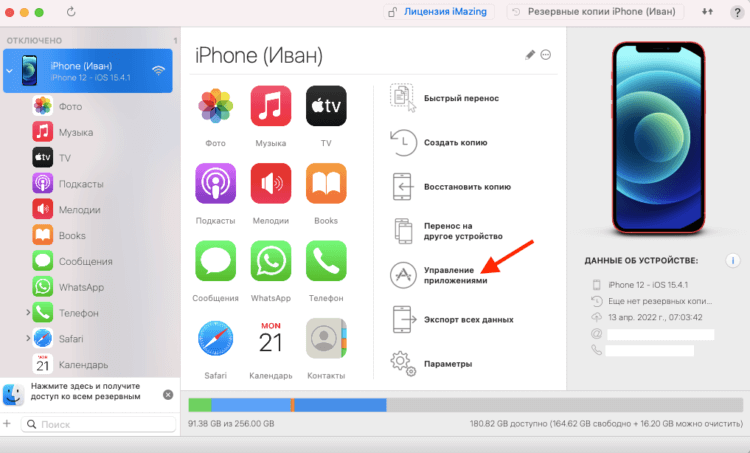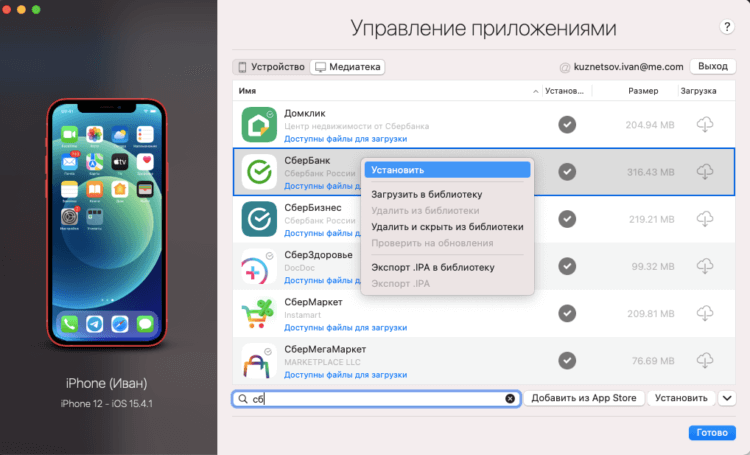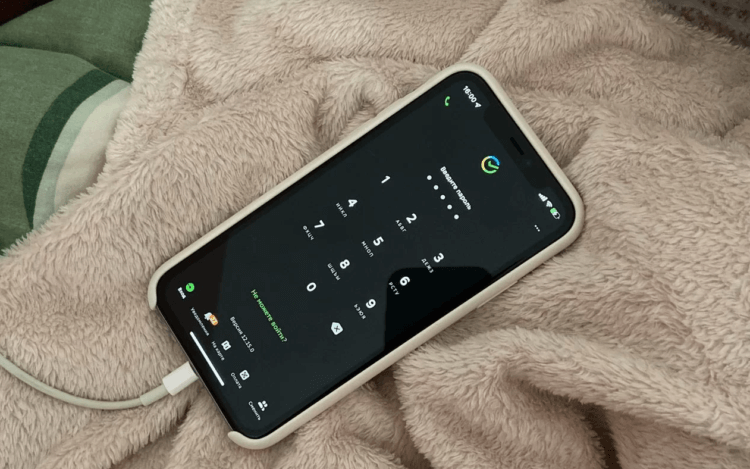Время на прочтение
4 мин
Количество просмотров 287K
В этой статье я опишу способ возврата на iPhone приложений, которые исчезли из App Store и не смогли автоматически установиться на новый смартфон на базе iOS при переезде или восстановлении из резервной копии.
Я использую приложение Сбербанка, поэтому при переселении образа на новый iPhone я, как и тысячи пользователей забаненных приложений, столкнулся с тем, что несколько программ, включая клиент Сбербанка, остались на смартфоне только в виде ярлычков. При попытке запустить такое приложение выдавалось сообщение о том, что приложение отсутствует в App Store, и у пользователя два варианта: оставить ярлык до лучших времён или удалить его с рабочего стола.
В поиске решения по восстановлению пропавших программ, я наткнулся на способ, которым хочу поделиться. Способ заключается, условно, в переносе приложения с одного телефона на другой с помощью программы Imazing под MacOS или Windows, но при условии, что данный Apple ID когда-то уже скачивал это приложение.
Условия для переноса
-
Иметь телефон с установленным приложением, которое требуется перенести (или воспользоваться моими файлами).
-
Перенос осуществлять на Apple ID, который уже устанавливал когда-либо это приложение на любое из устройств.
-
Доверять свой пароль Apple ID стороннему приложению Imazing на время переноса программ (при 2-факторной аутентификации не страшно конечно, к тому же можно сменить пароль)
1. Установка Imazing
Заходим на https://imazing.com/ и скачиваем дистрибутив программы под свою ОС.
Программа имеет бесплатный период, поэтому для разовой процедуры переноса это очень удобно.
2. Изъятие приложения
Для того, чтобы установить приложение на новый телефон, нужно сначала скачать его со старого телефона с помощью программы.
Делается это, к сожалению, только через создание образа всего смартфона. К счастью — только 1 раз. Если в будущем понадобятся другие приложения, их можно будет изъять уже из готового образа и не использовать старый телефон повторно. Это удобно, если телефон не твой.
После подключения телефона и запуска программы, требуется разблокировать телефон и довериться компьютеру.
Переходим в «Управление приложениями» и находим интересующие нас программы.
Далее выделяем необходимые приложение и выбираем «Создать копию данных приложения».
Как я уже писал — при первом скачивании приложения будет произведена резервная копия всего устройства. Поэтому потребуется время и место на ПК, чтобы разместить образ всего смартфона.
После создания резервной копии и извлечения приложений, файлы в формате *.imazingapp появятся в папке назначения.
Для удобства я залил в облако несколько таких пропавших приложений, если у кого не осталось телефона с ними, или нет возможности сделать образ самостоятельно:
-
СберБанк — клиент Сбербанка для физических лиц.
-
СберБизнес — клиент Сбербанка для юридических лиц.
-
Mind Meeting Бизнес — клиент ВКС Mind для onpremise-инсталляций.
-
Аэрофлот — приложение Аэрофлот бонус для покупки билетов.
-
IL TEMPO — Ранжирование задач по приоритету.
3. Перенос приложения на новый телефон
Подключаем новый смартфон, разблокируем, доверяемся.
Важно: предварительно удаляем ярлыки пропавших программ, иначе новое приложение не загрузится!
Выбираем в меню верхний пункт — «Быстрый перенос».
Указываем путь к файлам приложений или закидываем их в это окно мышью.
Дальше приложение запросит первый и единственный раз данные учётной записи Aplle ID
На этом этапе выясняется — скачивала ли учётная запись Apple когда-либо это приложение или нет.
Если целевая учётная запись никогда не скачивала данное приложение, то появится данное сообщение. Теоретически, можно ввести данные другой учётки, которая скачивала. И приложение даже установится на целевой Apple ID. Но при запуске приложения будет затребован ввод пароля той учётной записи, которую вводили при заливке приложения.
После ввода корректного Apple ID, который соответствует целевому устройству, программа попросит отключить функцию «Найти iPhone».
После отключения функции «Найти iPhone» приложения зальются на смартфон и он отправится на перезагрузку.
Важно — это самый ответственный момент! Я на данном этапе затёр свой телефон и лишился всего контента. После установки приложений телефон уходит на перезагрузку, но не обычную, а как после критического обновления. Появляется «hello», выбор сети, параметров безопасности и прочее. Я на данном этапе запаниковал, подумал, что я обнулил свой iPhone до заводских настроек и не вчитался в предыдущий пункт. А именно:
Когда на устройстве появится мастер настройки «Приложения и данные» нужно нажать «Настроить параметры» и выбрать самый нижний вариант — «Не переносить приложения и данные»!
У меня стояло «Загрузить образ из iCloud», ну телефон и грузанул пустой образ из облака. Если выбрать «Не переносить приложения и данные»!, то ничего не произойдёт — телефон загрузится как обычно с уже установленными новыми приложениями.
Заключение
Не забудь включить «Найти iPhone» и задумайся о смене пароля Apple ID. Хотя при 2-факторной аутентификации, даже имея образ я не уверен, что можно как-то навредить, зная только пароль. Напишите в комментариях, кто в курсе — стоит менять или это безопасно.
Да, и ещё: напомню, что Apple не позволяет устанавливать пароль, который использовался менее года назад, поэтому, если задумал поставить временный пароль на время процесса переноса — не выйдет, старый уже не получится вернуть в течение года.
Спасибо за внимание!
25 мая 2022
1175146
Как просто установить удалённый «Сбербанк Онлайн» на айфон
Возвращаем «санкционные» приложения.
Простая ситуация: после покупки нового айфона хочется установить все привычные приложения. Раньше всё было просто: можно было настроить телефон как новый и скачать всё нужное вручную из App Store, либо восстановить из бекапа.
Но после того, как начались «санкционные» активности, а вслед за ними Apple удалила из App Store приложения «Сбербанк Онлайн», «Аэрофлот» и ряд других, у пользователей начались проблемы.
Во-первых, удалённые из App Store приложения скачать нельзя. Во-вторых, даже если они у вас были ранее установлены, то нельзя перенести их со старого устройства на новое штатными инструментами Apple.
К счастью, осталась лазейка, которой можно воспользоваться, поэтому вот инструкция. Метод был опробован на практике, когда жена «переезжала» на новый айфон.
Инструкция по установке
Нужно установить приложение iMazing на компьютер. Оно работает как на macOS, так и на Windows.
После установки программа предложит приобрести платную версию. Покупать не обязательно, хотя дополнительных возможностей много. Но главное, что и без покупок необходимая для переноса приложений функция работает. Так что запускаем пробную версию.
Подключаете новое устройство к компьютеру, нажимаете «Доверять».
Выбираете в программе раздел «Управление приложениями». Тут указываете свой Apple ID и пароль от учётной записи. Если подключена двухфакторная авторизация, то нужно будет указать код, который получите при попытке входа в свою учётную запись.
Выбираете вкладку «Медиатека», там в поиске забиваете нужное приложение, а затем кликаете на кнопку «Установить».
Остаётся подождать минутку — и всё, приложение появится в устройстве. По мере необходимости можно повторить операцию со всеми приложениями.
В целом процесс простой и без подводных камней. Добавлю на всякий случай, что приложение привязано к учётной записи App Store. Иными словами, если хотите помочь другу и установить на его айфон приложение «Сбера», ранее закачанное на вашу учётку, то придётся ввести данные учётной записи на его устройстве. Иначе запустить не получится.
Тонкости перехода
Бывает, что iMazing не находит нужное приложение через поиск. В таком случае решение проблемы будет следующим. Берёте свой старый айфон, где приложение установлено, через функцию «Управление приложениями» загружаете в библиотеку приложений. Затем берёте новый айфон и устанавливаете его, скопировав софт по вышеуказанной инструкции.
Возможен такой вариант, когда скопировали все свои данные со старого айфона на новый через встроенные возможности iOS или из бекапа. Тогда в телефоне видно иконки «санкционных» приложений, но они запускаться не будут. В таком случае смело удаляйте их из нового телефона и переустанавливайте по инструкции.
Я думаю, что может возникнуть вопрос, насколько безопасно указывать данные от учётной записи Apple в приложении iMazing. Программа существует достаточно долго, и негатива в её адрес я не видел, но, как обычно говорят в таких случаях, действуйте на свой страх и риск.
По крайней мере, не придётся платить за операцию умельцам, которые берут около 1500 рублей за перенос одного приложения со старого айфона на новый.
Apple отключила возможность установки «Сбера» на iPhone
В связи с текущей ситуацией в мире из отечественного сегмента официального магазина приложений App Store начали пропадать приложения, в том числе и банковские (Сбер, Альфа-Банк).
Использование веб-версий этих приложений не самое лучшее решение, так как отсутствуют push-уведомления об операциях и удобная авторизация через Touch ID и Face ID.
Что касается Spotify, то его установка таким способом не является самым рациональным решением из-за сильных ограничений сервиса на мобильных устройствах, а оплатить подписку не получится.
Установка
Способ представляет из себя возможно уже знакомый вам способ установки приложений через программу iMazing, но в этом случае создавать резервную копию, через нее восстанавливаться не нужно. Хотя по-прежнему эти приложения должны присутствовать в вашем аккаунте Apple ID.
1. Установите iMazing с официального сайта. Бесплатного функционала программы хватит для осуществления установки.
2. Подключите iPhone к компьютеру и разблокируйте ваше устройство.
3. Нажмите на вкладку Управление приложениями
4. Перейдите на вкладку Медиатека.
5. Введите название приложения в нижней части. Если оно было когда-либо установлено с вашего Apple ID, то поиск пройдет удачно.
6. Нажмите Установить на устройство, нажав ПКМ по приложению/нажав на кнопку снизу (возможно Потребуется зайти в Apple ID).
7. Пойдет загрузка приложения на iPhone.
Программа успешно установлена на ваш iPhone. Естественно, обновления на него приходить не будут. Но как плюс можно отметить, что это не «левое» IPA, взятое из интернета, а полноценное приложение с полным функционалом.
Таким способом можно устанавливать все приложения, которые когда-либо были установлены с вашего Apple ID и на данный момент удалены из отечественного сегмента App Store. Так же, как и любые другие, но уже без всяких ограничений (нажав на кнопку Добавить из App Store), если есть такая надобность.

🤔 Ищешь ответ на вопрос? Приходи на Форум

iPhones.ru
В связи с текущей ситуацией в мире из отечественного сегмента официального магазина приложений App Store начали пропадать приложения, в том числе и банковские (Сбер, Альфа-Банк). Использование веб-версий этих приложений не самое лучшее решение, так как отсутствуют push-уведомления об операциях и удобная авторизация через Touch ID и Face ID. Что касается Spotify, то его установка таким…
Зарубежные компании продолжают буйствовать на фоне санкций и удаляют самые удобные и популярные программы, которыми пользуются жители РФ. И, если с Android в этом плане все просто, то вернуть банковские клиенты и другие плюшки на айфон оказывается чуточку сложнее. Но пользователи становятся все хитрее и находят методы борьбы с этим вандализмом. Существует несколько способов установить «запрещенку» на свой айфон — рассказываем и показываем.
iMazing — быстро и бесплатно
Самый быстрый и простой — с помощью утилиты iMazing. Для работы понадобится минимальный набор — само устройство, кабель, компьютер на Windows или macOS, а также программа iMazing и еще одно «условие». Как раз наличие этого условия и гарантирует нам успешность манипуляции. Это Apple ID, с помощью которого ранее уже загружались необходимые для установки программы. Например, «Сбер», «ВКонтакте» или 2ГИС.
При этом учетная запись Apple может быть привязана как к новому устройству, так и к любому другому. Нам необходимо знать только данные для авторизации — логин и пароль. В таком случае существует два варианта развития ситуации.
Установка приложений на уже купленный iPhone
У вас уже был iPhone и перечисленные программы, но вам нужно «переехать» на новый девайс и перенести на него весь софт. В таком случае смело отправляемся по ссылке за программой iMazing. Это крайне полезная софтина, которая поможет нам с установкой программ. На самом деле она платная, но ее «триала» будет достаточно для наших задач.

Скачиваем, устанавливаем и открываем программу. Перед использованием подтверждаем работу в пробном режиме и попадаем в главное окно.

Подключаем новый айфон к компьютеру. Устройство необходимо «подружить» с системой — разблокировать и нажать «Доверять».

Вводим пароль на смартфоне, пропускаем предложение создать резервную копию в iMazing и попадаем в меню управления устройством.

Теперь переходим в раздел «Управление приложениями» и вводим пару логин/пароль от нашего Apple ID. Если вы ранее уже заходили в эту программу и вводили данные, раздел откроется сразу. Переключаем вверху вкладку с «Устройство» на «Медиатека».

Здесь отображается список приложений, установленных на подключенном смартфоне сейчас, а также тех, которые когда-то были загружены из App Store и сохранились в медиатеке. Установленные программы обозначены галочкой. Вбиваем в поиск название софта, который необходимо установить, и нажимаем кнопку «Установить».

Произойдет загрузка, затем начнется распаковка приложения.

Дожидаемся сообщения об успешном завершении операции и идем на рабочий стол iPhone, чтобы проверить, установилось ли приложение.

Это способ работает не только с программами «Сбера», но также позволяет восстановить любой удаленный из App Store софт. Например, 2ГИС, клиенты других банков, «ВКонтакте» и так далее.
Иногда программы могут быть скрыты в медиатеке. В таком случае необходимо подключить старое устройство, на котором эти приложения уже установлены, перейти в раздел «Управление приложениями», затем найти установленную программу и нажать «Загрузить в библиотеку» в выпадающем меню.

После этого можно подключать новый айфон и устанавливать софт описанным выше способом.
Установка приложений на новый iPhone
Вы впервые в жизни купили iPhone и хотите установить нужный софт. Это немного сложнее, так как придется найти человека, который доверит нам личный девайс и аккаунт на время.
Активируем новое устройство, создаем аккаунт Apple ID и зовем в гости доброго товарища. Подключаем его айфон к своему компьютеру и проделываем уже знакомые действия — нажимаем «Доверять» и в окне программы iMazing водим логин и пароль от его учетной записи.

В рамках статьи «айфоном друга» станет все тот же iPhone 13 Pro Max из примеров выше, а «новым» будет iPhone Xs из коллекции автора. Он сейчас активирован под свежим Apple ID, поэтому на него нельзя установить заблокированные программы из медиатеки — их там просто никогда не было. Для примера перенесем на него недавно удаленный из App Store городской справочник 2ГИС.
Находим на айфоне-доноре приложение в разделе «Медиатека», нажимаем значок облака справа, затем переходим в контекстное меню и нажимаем «Экспорт .IPA».

Это сохранит установочный файл с расширением IPA на компьютер.

Теперь айфон друга можно отключить и подключить свой для установки 2ГИС из этого файла. Только не спешите отпускать товарища домой — он нам еще понадобится.
Подключаемся к iMazing, выходим из учетной записи друга в программе и вводим свои данные. После этого переходим во вкладку «Управление приложениями» и открываем «Устройство».

Теперь нам нужно установить тот файл, который мы только что скачали с айфона. Для этого нажимаем на стрелочку в правом нижнем углу и выбираем «Установить файл .IPA». Подсовываем программе установочный файл 2ГИС и ждем окончания процесса.

После завершения установки переходим к настройке iPhone. Его, кстати, можно отсоединить от компьютера. Находим на рабочем столе айфона значок только что установленной программы. В нашем случае — 2ГИС. Тапаем по нему и получаем запрос на авторизацию с тем аккаунтом Apple ID, с помощью которого это приложение когда-то было загружено из App Store.
Вот тут наш любезный друг и понадобится нам еще раз — просим его ввести логин и пароль, затем подтверждаем авторизацию и вуаля! Всеми любимый справочник российских городов теперь работает без проблем даже после выселения из App Store.
Таким образом можно перенести любое другое приложение. При этом безопасность учетных записей и устройств не нарушается — данные вводятся единожды при авторизации. В самом приложении владелец iPhone будет использовать собственную учетную запись Apple ID и личные данные банковских карт.
А есть другие способы?
Несмотря на все запреты Apple, существуют и другие способы установки приложений в обход App Store. Это различные сервисы, позволяющие зарегистрировать iPhone или iPad в качестве устройства для разработчика приложений под iOS. В таком случае индивидуально для каждого девайса выдается сертификат, с помощью которого пользователь может подписать софт. Изначально это сделано для того, чтобы разработчик мог установить на айфон собственные программы и тестировать их на ошибки.
Правда, возможности сертификата не ограничены «самописным» софтом, поэтому с помощью него можно подписать любое другое приложение. Включая даже то, которое создано для джейлбрейкнутых девайсов. Например, YouTube-клиент с премиум-подпиской и без рекламы.

Поэтому, получив такой сертификат, пользователь может загрузить приложение банка или «ВКонтакте» в виде IPA-файла, подписать и установить на iPhone, просто открыв в файловом менеджере.
Правда, за возможность устанавливать приложения напрямую из IPA как в Android придется заплатить порядка одной тысячи рублей. И не забываем про риски — сертификаты выдает Apple, которая в любой момент может отменить его действие, а вместе с этим нарушит работу всех подписанных и установленных с помощью него программ.
-
AppleInsider.ru
-
Темы
-
Советы и трюки
29.04.2022,
Несмотря на обещания российских банков, попавших под санкции, что после удаления из App Store их приложения продолжат работать без ограничений, по факту всё получилось не совсем так. Некоторые пользователи обнаружили, что банковские клиенты ВТБ, Альфа-банка и Сбербанка стали самопроизвольно пропадать с их iPhone. В чём именно причина произошедшего, никто так и не выяснил. Однако факт остаётся фактом — теперь, чтобы получить доступ к личному кабинету, им придётся пользоваться веб-сайтом. Но ведь это серьёзный компромисс. К счастью, идти на него не надо, потому что установить нативное приложение своего банка всё ещё можно.
Установить приложения Сбербанк Онлайн, ВТБ, Альфа-банк и другие можно даже после удаления из App Store
Обновлено: Сбер выпустил в App Store приложение СБОЛ, которое полностью повторяет Сбербанк Онлайн. Подробности тут.
Вернуть удалённое приложение на свой iPhone, iPad или другое устройство на базе iOS, можно даже в обход App Store. Тем более, что его там давно уже нет. Сделать это позволяет специальная утилита iMazing. По сути, это более удобный аналог iTunes, который позволяет восстановить приложение, если оно когда-то в прошлом было установлено на ваше устройство.
Как вернуть Сбербанк Онлайн на Айфоне
- Скачайте iMazing по этой ссылке себе на компьютер;
- Установите его, запустите и подключите iPhone к ПК;
Скачать удалённое приложение заново можно в обход App Store
- Согласитесь на использование пробного периода (оплачивать подписку не нужно);
- Нажмите на кнопку «Управление приложениями», а затем — «Медиатека»;
- Дождитесь загрузки и в поисковой строке введите название нужного приложения (в моём случае это Сбербанк Онлайн);
Скачать таким образом можно не только банковские приложения
- Нажмите на него правой кнопкой мыши и выберите «Установить»;
- Дождитесь окончания загрузки и отключите iPhone от компьютера.
❗️Если у вас Android-смартфон, вам придётся немного проще, потому что Сбер опубликовал APK-версию Сбербанк Онлайна, инструкция по установке которой дана в отдельной статье.
По завершении этих несложных манипуляций приложение вновь появится на вашем iPhone. Причём установить таким образом можно не только Сбербанк Онлайн, а вообще любое приложение или игру, которые больше недоступны в App Store. iMazing использует установку посредством IPA (аналог APK на Android), поэтому обращаться к магазину приложений у него нет никакой необходимости. А, если своего Сбербанка у вас нет, его можно перенести с Айфона другого человека. Как это делается, мы описывали вот тут.
❗️ПОДПИСЫВАЙСЯ НА НАШ ЧАТ В ТЕЛЕГРАМЕ, ТУТ МЫ ПОСТОЯННО ОТВЕЧАЕМ НА ВОПРОСЫ ЧИТАТЕЛЕЙ
Другое дело, что не все приложения имеет смысл скачивать даже через iMazing. Например, те же Spotify или Netflix. Поскольку они ограничили работу своих сервисов на территории России, воспользоваться ими так же, как раньше, у вас не получится. Вы даже в аккаунт войти, скорее всего, не сможете, не говоря уже о том, чтобы оформить подписку, которую нужно оплачивать с карты зарубежного банка. Впрочем, у нас есть подробная инструкция, как получить такую.
Платить на АлиЭкспресс из России под санкциями всё ещё можно. В этой статье мы рассказываем, как делать это лучше всего.
Как восстановить удалённые приложения
Приложение, установленное через iMazing, как и обычное. не будет присылать пуши и обновляться
iMazing получает доступ к вашей учётной записи Apple ID, и поэтому видит, какие приложения вы скачивали ранее, а затем предлагает их вам к повторной загрузке. Поэтому установить с его помощью софт, которого у вас никогда не было, не получится. Например, я не устанавливал на iPhone мобильный клиент ВТБ Онлайн, и iMazing его даже не отображает. Но со Сбербанком Онлайн таких проблем нет — приложение закреплено за моей учёткой и доступно для повторной загрузки.
❗️В ТЕЛЕГРАМ-КАНАЛЕ СУНДУК АЛИБАБЫ КАЖДЫЙ ДЕНЬ ВЫХОДЯТ ПОДБОРКИ ЛУЧШИХ ТОВАРОВ С АЛИЭКСПРЕСС
Приложение, которое установится на ваш iPhone через iMazing, — это самый обычный нативный клиент, который вы могли бы скачать в App Store. Поэтому в его отношении действуют ровно такие же ограничения. Например, это приложение не будет а) обновляться, потому что разработчик не имеет платформы для распространения новых версий, и б) присылать вам пуш, потому что Apple закрывает доступ к облачному сервису рассылки уведомлений для удалённых приложений.
Скачать iMazing
Несмотря на то что этот способ установки приложений в обход App Store существует не первый день, абсолютное большинство пользователей его игнорируют. Они боятся устанавливать стороннюю утилиту на свой компьютер, потому что думают, что не справятся. Но на самом деле тут нет ничего сложного. Все операции по восстановлению удалённого софта проводятся всего в несколько действий, которые не требуют от вас сверхъестественных умений и навыков.
App StoreApple в РоссииСоветы по работе с Apple
В условиях санкций многие пользователи iPhone сталкиваются с проблемой установки и обновления официальных приложений банков и финансовых организаций, таких как Сбербанк Онлайн. Разумеется, такое обстоятельство владельцев iPhone совершенно не радует, из-за чего они ищут альтернативные способы установки привычных приложений. Специально для таких пользователей в сегодняшней статье мы расскажем, как установить Сбербанк Онлайн на iPhone, обойдя установленные в AppStore ограничения. Дополнительно расскажем, как сохранить постоянный доступ к фирменному приложению Сбербанка на iPhone даже в столь неблагоприятных условиях.
Содержание
- Требования для установки Сбербанк Онлайн на iPhone
- Установка iMazing и подключение iPhone к компьютеру
- Установка Сбербанк Онлайн через iMazing
- Активация и особенности использования Сбербанк Онлайн на iPhone
- Заключение
Требования для установки Сбербанк Онлайн на iPhone
Для установки Сбербанк Онлайн на iPhone вам потребуются следующие ресурсы:
- компьютер (Mac или PC) с подключением к Интернету;
- приложение iMazing (можно использовать бесплатную пробную версию);
- iPhone с операционной системой iOS;
- Apple ID с ранее установленным приложением Сбербанк Онлайн на другом устройстве (например, на предыдущем iPhone).
Установка iMazing и подключение iPhone к компьютеру
iMazing – это мощный инструмент для управления устройствами iOS, который позволяет устанавливать приложения в обход AppStore. Для установки iMazing выполните следующие шаги:
- перейдите на официальный сайт разработчика по адресу https://imazing.com/ru;
- загрузите и установите приложение iMazing на свой компьютер.
После установки iMazing подключите свой iPhone к компьютеру с помощью USB-кабеля и выполните следующие действия:
- разрешите компьютеру доступ к своему iPhone, выбрав опцию «Доверять этому компьютеру» на экране iPhone;
- запустите приложение iMazing на компьютере.
Установка Сбербанк Онлайн через iMazing
Теперь вы готовы установить приложение Сбербанк Онлайн на свой iPhone. Выполните следующие шаги:
- в iMazing выберите «Управление приложениями» и затем «Медиатека»;
- введите свой Apple ID и пароль для доступа к медиатеке;
- в строке поиска найдите приложение «Сбербанк Онлайн»;
- нажмите на значок «облачко» (загрузить) для скачивания приложения;
- когда приложение будет загружено, нажмите «Установить», и оно появится на экране вашего iPhone.
Активация и особенности использования Сбербанк Онлайн на iPhone
После установки приложения Сбербанк Онлайн на ваш iPhone выполните следующие действия для активации и использования приложения:
- запустите приложение Сбербанк Онлайн на вашем iPhone;
- введите свой номер телефона и пароль либо используйте Touch ID или Face ID для авторизации;
- ознакомьтесь с функциями и услугами, доступными в приложении, и начните использовать Сбербанк Онлайн для управления своими финансами.
Важно помнить, что при использовании iMazing для установки приложений обходом AppStore, вам, возможно, придется вручную обновлять эти приложения. Для обновления Сбербанк Онлайн на iPhone, следуйте тем же шагам, что и для установки, но вместо загрузки и установки нового приложения, выберите «Обновить» в iMazing.
Учитывая, что вы будете использовать стороннее приложение для управления устройствами iOS и установки банковских приложений, крайне важно быть внимательными к безопасности. Убедитесь, что вы используете надежные пароли для своего Apple ID и банковских аккаунтов, а также следите за обновлениями безопасности, выпускаемыми разработчиками приложений и операционной системы.
Заключение
В условиях санкций и ограничений доступа к банковским приложениям на iPhone, использование iMazing позволяет обойти эти ограничения и установить Сбербанк Онлайн на свое устройство. Следуя приведенным выше инструкциям, вы сможете сохранить доступ к банковским услугам Сбербанка и продолжать использовать свой iPhone для управления финансами в максимально удобном формате.